首页 > Chrome浏览器下载安装包防火墙设置详细步骤
Chrome浏览器下载安装包防火墙设置详细步骤
来源:Chrome浏览器官网时间:2025-08-01
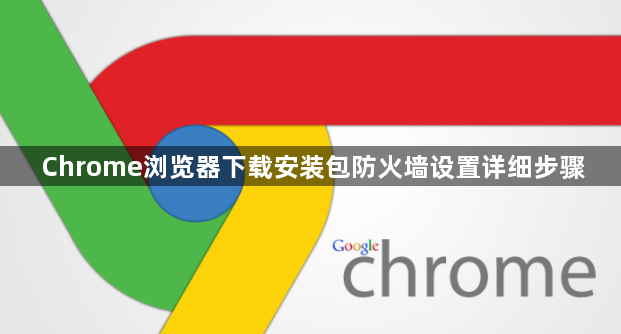
打开电脑桌面左下角的“开始”按钮,在搜索框中输入“控制面板”,点击进入。在控制面板主页中找到并点击“系统和安全”选项。接着在系统和安全界面里,点击“Windows Defender 防火墙”下的“允许应用通过Windows Defender 防火墙”选项。
若程序列表中有“Google Chrome”或“Chrome”,直接勾选其前面的复选框;若没有显示,则点击“允许其他应用…”按钮,手动添加Chrome浏览器的安装路径(通常为C:Program FilesGoogleChromeApplicationchrome.exe)。添加完成后,勾选该应用对应的“专用网络”和“公用网络”复选框。
完成上述操作后,点击“确定”按钮保存设置。此时Chrome浏览器已被设置为允许通过防火墙访问网络。若使用的是Windows设置应用,可按Win+i键打开设置,点击“网络和Internet”,左侧边栏选择“以太网”,右侧点击“Windows防火墙”进入设置,在“允许的应用”部分点击“更改设置”,再点击“允许其他应用”,浏览找到Chrome安装路径添加并勾选相应网络类型复选框。
需要注意的是,某些更改可能需要管理员权限才能执行这些操作。如果计算机上还安装了其他防病毒软件,可能也需要在这些软件的设置中添加Chrome作为例外。通过上述步骤逐步排查并解决问题根源,实际运用时建议优先处理核心功能配置,再细化个性化选项调整,每次修改设置后观察浏览器行为变化,重点测试关键功能的可用性与系统资源的占用平衡,确保设置方案真正生效且未引入新的问题。
